セキュリティポリシーを設定する
情報セキュリティに関わる本機の設定を一括して適用/管理することができます。セキュリティポリシーを管理する情報セキュリティの担当者は、組織の方針に従って本機にセキュリティポリシーを適用してください。セキュリティポリシーを設定するには、管理者パスワードでリモートUIにログインしてください。
-
プリンターの電源が入っていることを確認する
-
[セキュリティ]を選ぶ
-
[セキュリティポリシー]を選ぶ
-
[セキュリティポリシーの設定]を選ぶ
-
セキュリティ管理者パスワードを設定していないときは、内容を確認して[OK]を選び、手順7に進んでください。
-
セキュリティ管理者パスワードを入力し、[OK]を選ぶ
-
必要な項目を設定し、[OK]を選ぶ
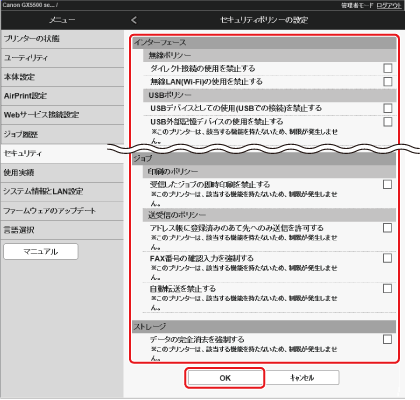
 参考
参考-
設定内容については、セキュリティポリシーの設定項目を参照してください。
 重要
重要-
ここでチェックマークを付けた項目に関連する設定は、
 (セットアップ)やリモートUIから変更できなくなります。
(セットアップ)やリモートUIから変更できなくなります。 -
セキュリティポリシー設定を適用した結果変更された本機の設定は、チェックマークを外して解除しただけでは適用前の設定に戻りません。
 (セットアップ)またはリモートUIから該当する設定を変更してください。
(セットアップ)またはリモートUIから該当する設定を変更してください。 -
ここでチェックマークを付けた項目に関連する設定は、
 (セットアップ)やリモートUIから変更できなくなります。制限された操作を行おうとすると、制限されていることを知らせるメッセージが表示されます。
(セットアップ)やリモートUIから変更できなくなります。制限された操作を行おうとすると、制限されていることを知らせるメッセージが表示されます。
-
-
[OK]を選ぶ
プリンターが自動的に再起動します。
設定にあたっての注意事項が表示されます。内容を確認してください。
 参考
参考
セキュリティポリシー設定を他の機器にも反映する
本機のセキュリティポリシー設定は、インポート/エクスポートすることができます。複数の機器*に同じポリシーを適用することで、組織全体の機器を同一の設定状態で管理することができます。
*セキュリティポリシー設定に対応したキヤノン製プリンターのみ
 参考
参考
-
セキュリティポリシー設定をインポートできるのは、セキュリティ管理者パスワードがエクスポート元とインポート先とで一致する場合、またはインポート先にパスワードが設定されていない場合のみです。インポート先にパスワードが設定されていない場合は、エクスポート元と同じパスワードがインポート先に設定されます。
